笔记本win7系统一键重装win7系统?一键重装系统win7

笔记本win7系统一键重装win7系统
原本运行良好的Win7系统随着使用时间越长逐渐变得迟缓。开机时间越来越长,程序响应也变得拖沓,严重影响了工作效率和使用体验。造成这种现象的原因多种多样,可能是长期积累的临时文件占用了大量存储空间。不用担心,一键重装win7可以提高电脑运行流畅度,赶紧试试吧。

获取在线电脑重装系统软件
二、注意事项
1、为避免防火墙等安全机制误判系统安装包为风险项,影响正常部署流程,建议在执行前暂时关闭相关防护设置。
2、重装系统前,需将C盘中的关键文档、图片等重要数据复制到其他分区或外接存储设备,防止重装时数据被覆盖丢失。
3、根据计算机的硬件规格和使用场景需求,选择合适的操作系统版本(例如家庭版、专业版),以兼顾性能表现与功能适配性。
三、一键在线安装win7教程
1、根据提示,关闭计算机上运行的杀毒软件、防火墙及第三方安全防护工具,避免其干扰系统安装进程。
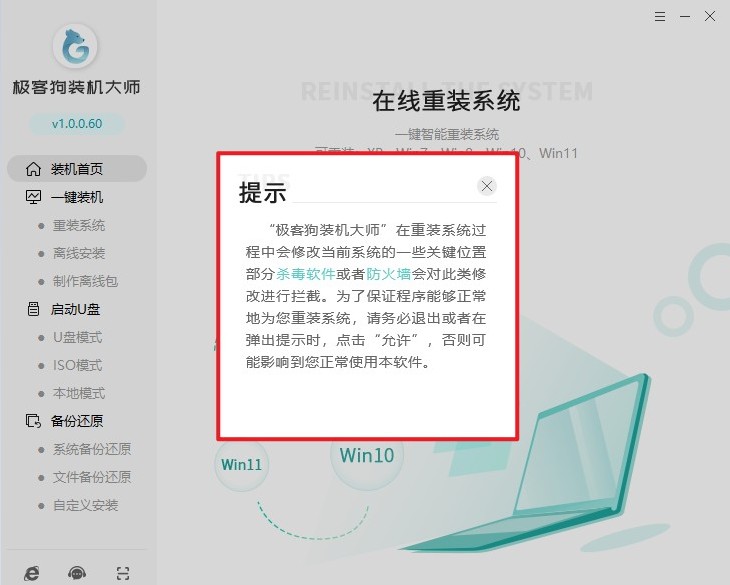
2、在重装系统工具主页面,点击“立即重装”。
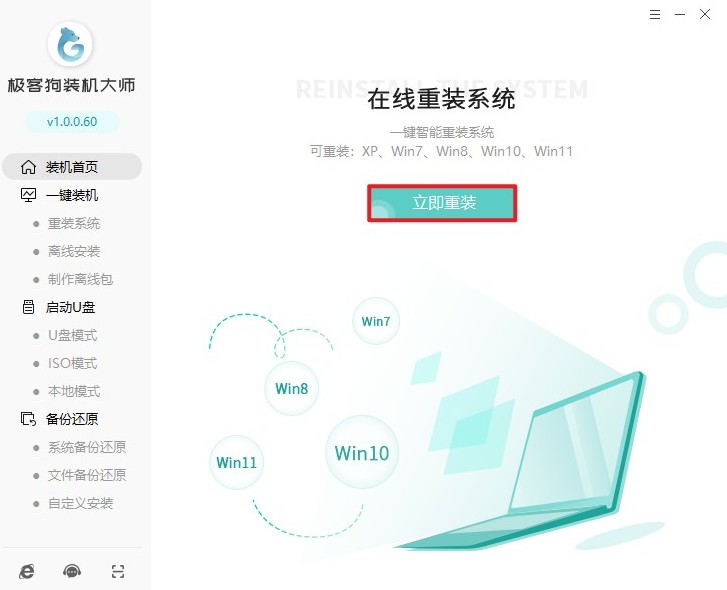
3、结合硬件配置与使用需求,从提供的Windows 7中选择最适配的版本。
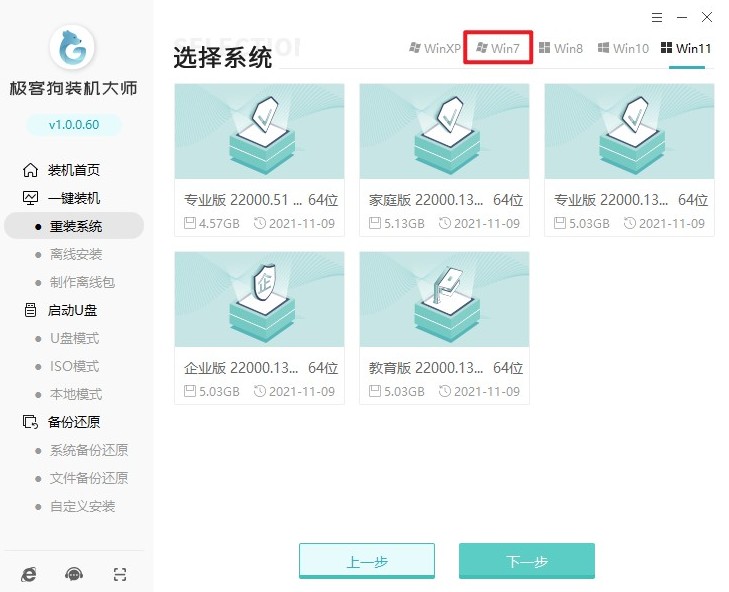
4、勾选需要自动部署的常用软件列表。
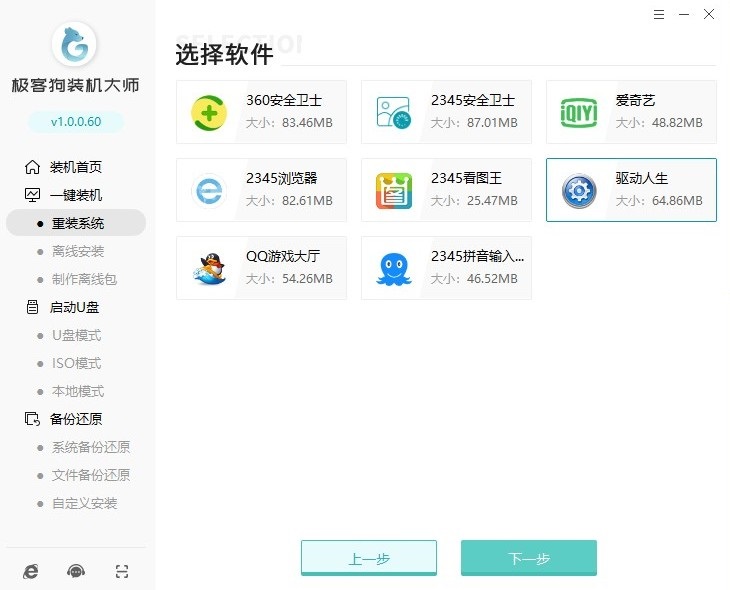
5、将C盘中的重要文件(文档、图片等)转移至其他分区或外部存储设备进行备份,以免丢失。
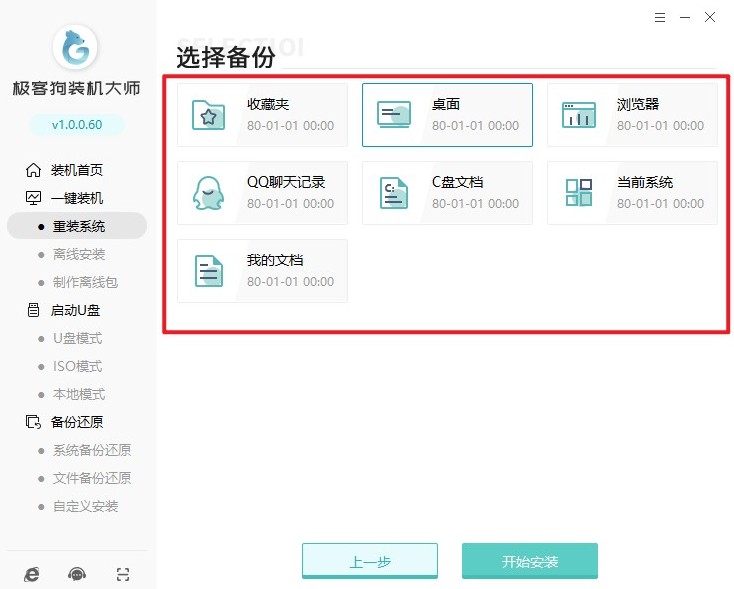
6、等待Windows 7资源自动下载完毕。
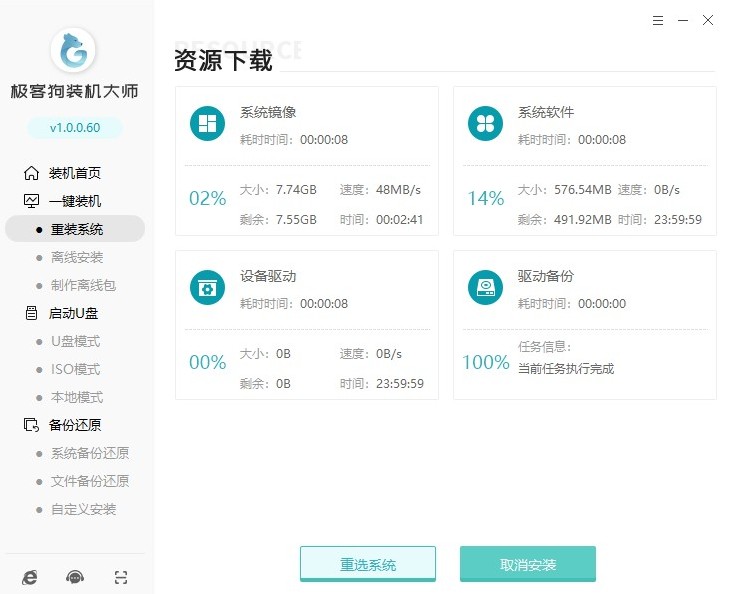
7、计算机自动重启。
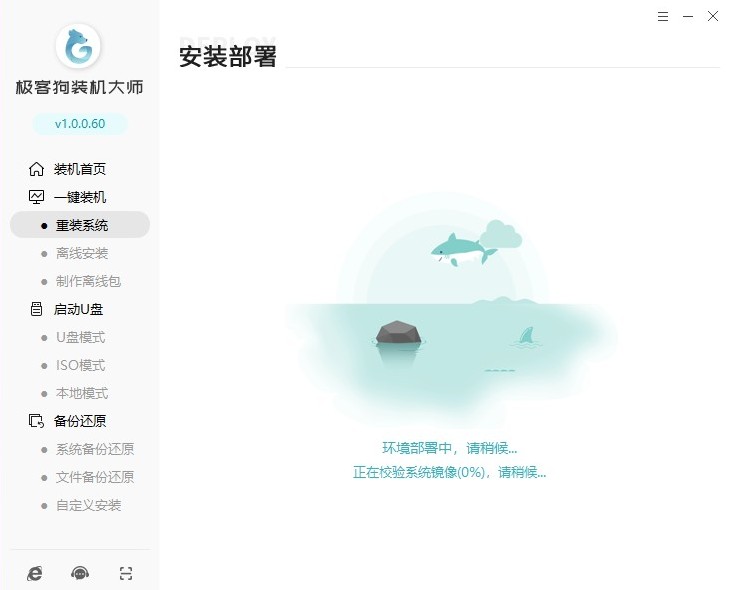
8、重启后,默认自动进入GeekDogPE系统。

9、在PE系统的环境下,win7系统自动安装,依然无需动手干预。
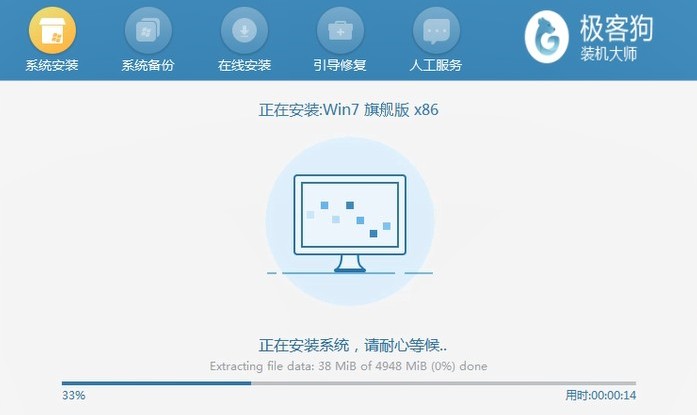
10、等待安装成功,按照提示重启一下计算机,就能进入到全新的系统里面了。
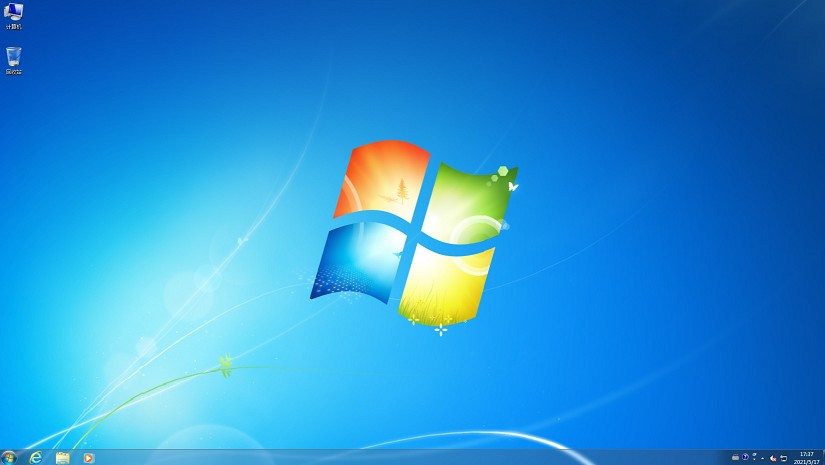
以上是,一键重装系统win7步骤。通过重新安装纯净版的操作系统,可以有效清除系统中的各种垃圾和无效设置,恢复系统的初始状态。这不仅能够显著缩短开机时间,还能让整体运行更加流畅稳定。希望本篇教程可以帮助到各位用户。
原文链接:https://www.jikegou.net/cjwt/6398.html 转载请标明
极客狗装机大师,系统重装即刻简单
一键重装,备份还原,安全纯净,兼容所有

